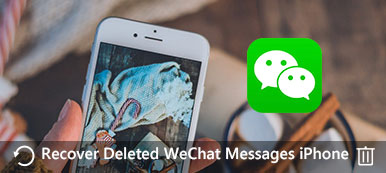WhatsApp est toujours l'application qui occupe une grande partie de l'espace de stockage de votre iPhone. Il est important de sauvegarder automatiquement les messages de chat et les vidéos de WhatsApp sur iCloud. Que devez-vous faire si la sauvegarde WhatsApp est bloquée à 0% ou si vous rencontrez un message «Sauvegarde WhatsApp iCloud bloquée»? En savoir plus sur les 8 méthodes ultimes pour résoudre le problème facilement à partir de l'article maintenant.

- Partie 1. 8 méthodes pour réparer la sauvegarde WhatsApp iCloud bloquée sur iPhone
- Partie 2. Meilleure alternative pour réparer la sauvegarde de WhatsApp bloquée
Partie 1. 8 méthodes pour réparer la sauvegarde WhatsApp iCloud bloquée sur iPhone
Méthode 1: réinitialiser les paramètres réseau
Afin de sauvegarder des fichiers WhatsApp sur le service iCloud, vous devez vous assurer d'une connexion réseau stable. Il suffit de corriger la sauvegarde WhatsApp bloquée par réinitialisation du réseau de votre iPhone.
Étape 1 Rendez-vous dans la section Paramètres sur votre iPhone, vous pouvez choisir Général option. Dirigez-vous vers le Paramètres et appuyez sur le Réinitialiser les réglages réseau option.
Étape 2 Après cela, vous pouvez taper le mot de passe et confirmer les paramètres en appuyant sur le Réinitialiser les réglages réseau à nouveau pour réparer la sauvegarde WhatsApp bloquée.
Étape 3 De plus, vous devez également désactiver les paramètres VPN, vérifier le mot de passe Wi-Fi correct et même désactiver le point d'accès personnel.

Méthode 2: Vérifier le stockage iCloud
Bien sûr, s'il n'y a pas assez d'espace pour iCloud, vous devriez également trouver la sauvegarde de WhatsApp iCloud bloquée. Voici la méthode pour libérer plus d'espace de stockage pour votre compte iCloud.
Étape 1 Dirigez-vous vers l'application Paramètres et appuyez sur le compte Apple pour trouver l'option iCloud. Vous pouvez vérifier l'espace de stockage iCloud utilisé pour libérer plus d'espace pour votre iPhone.
Étape 2 Assurez-vous que l'application WhatsApp est déjà activée dans le APPS UTILISANT ICLOUD liste. Appuyez sur le Gérer le stockage option pour modifier le plan de stockage ou supprimer certains fichiers.
Étape 3 Une fois que vous avez libéré l'espace, vous pouvez vérifier si la sauvegarde de WhatsApp reste bloquée ou vous pouvez maintenant synchroniser les fichiers sans problème.

Méthode 3: vérifier l'état du système Apple
Assurez-vous que l'état du système Apple fonctionne bien est une autre solution efficace pour corriger la sauvegarde de WhatsApp bloquée. Allez au Support menu pour État du système de votre Apple et vérifiez l'existence de tout problème de serveur iCloud là-bas. S'il n'est pas disponible, il vous suffit de réessayer lorsque le serveur redevient normal.
https://www.apple.com/support/systemstatus/
Méthode 4: Redémarrez dur votre iPhone
Lorsque vous n'avez aucune idée des raisons du blocage de la sauvegarde WhatsApp iCloud, un simple redémarrage dur de votre iPhone X//11/12/13/14/15 peut être une méthode efficace pour résoudre le problème.
Étape 1 Appuyez et relâchez rapidement le Augmenter le volume sur votre iPhone X. Après cela, vous pouvez suivre le même processus pour appuyer et relâcher le volume vers le bas .
Étape 2 Appuyez et maintenez la Côté sur votre iPhone X. Ignorez le Slide to Power Off interface et maintenez la Côté jusqu'à ce que le logo Apple apparaisse sur votre écran.

Méthode 5: réduire la fréquence de sauvegarde automatique
Si vous avez une grande quantité de messages et de vidéos WhatsApp, chaque processus de sauvegarde prendra beaucoup de temps. Les fréquentes sauvegardes de WhatsApp iCloud peuvent entraîner une incomplète de la dernière sauvegarde.
Étape 1 Accédez à l'application WhatsApp sur votre iPhone et accédez à la Paramètres sur votre téléphone. Sélectionnez le Chats et localiser le Sauvegarde de chat option pour sauvegarder l'historique des conversations et les médias.
Étape 2 Cochez l'option pour Sauvegarde automatique, vous pouvez appuyer sur Sauvegarde automatique changer de Tous les jours option à la Hebdomadaire Option ou Mensuel option pour réduire la fréquence de sauvegarde.

Méthode 6: mise à jour vers le dernier iOS
Lorsqu'il existe une version mise à jour d'iOS, qui a un correctif pour les bugs mineurs du système d'exploitation, y compris les problèmes bloqués de sauvegarde WhatsApp, vous pouvez toujours mettre à jour la version.
Étape 1 Rendez-vous dans la section Paramètres de votre iPhone, vous pouvez appuyer sur Général et choisissez l'option Mise à jour du logiciel pour savoir s'il existe une version mise à jour pour votre appareil iOS.
Étape 2 Lorsqu'il existe une nouvelle version, vous pouvez appuyer sur Télécharger et installer option de mise à jour vers la dernière version pour savoir si la sauvegarde WhatsApp bloquée a déjà été résolue.

Méthode 7: supprimer la dernière sauvegarde WhatsApp
Si la sauvegarde WhatsApp est bloquée à cause du stockage iCloud, vous pouvez supprimer la dernière sauvegarde WhatsApp et réessayer. Il vous permet d'avoir facilement une sauvegarde complète des fichiers WhatsApp.
Étape 1 Rendez-vous dans la section Paramètres sur votre iPhone, sélectionnez le iCloud et choisissez l'option Gérer le stockage option. Il vous permet de vérifier tout le stockage iCloud sur votre iPhone.
Étape 2 Sélectionnez le dernier fichier de sauvegarde que vous ne souhaitez pas, une fenêtre contextuelle vous demande si vous devez désactiver la sauvegarde et supprimer toutes les données de sauvegarde de l'appareil. Sélectionnez le Désactiver et supprimer option.

Méthode 8: Sauvegardez WhatsApp via iTunes
Bien sûr, si vous ne parvenez toujours pas à vous débarrasser de la sauvegarde WhatsApp iCloud bloquée, vous pouvez à la place sauvegarder des fichiers WhatsApp sur iTunes. Suivez simplement la méthode pour enregistrer les fichiers sur iTunes comme ci-dessous.
Étape 1 Connectez votre iPhone à votre ordinateur via le câble USB d'origine. Après cela, iTunes est capable de détecter l'appareil connecté et se lance automatiquement.
Étape 2 Cliquez sur l'appareil et choisissez le Résumé option, que vous pouvez trouver l'état de l'iPhone. Appuyez sur le Backup Now pour enregistrer les fichiers de WhatsApp vers iTunes.

Partie 2. Meilleure alternative pour réparer la sauvegarde de WhatsApp bloquée
Si vous ne souhaitez pas modifier le service iCloud ou ne pouvez pas résoudre les problèmes bloqués de sauvegarde WhatsApp iCloud, Sauvegarde & Restauration de Données iOS est la solution souhaitée pour transférer et sauvegarder toutes les données iOS de l'iPhone vers l'ordinateur sans écraser. De plus, vous pouvez également configurer un mot de passe pour protéger facilement les informations privées.
- Transférez et sauvegardez les fichiers de messages WhatsApp en un seul clic en toute sécurité.
- Prévisualisez et restaurez tous les chats et vidéos WhatsApp sans écraser.
- Configurez un mot de passe pour protéger les fichiers WhatsApp pour obtenir plus de confidentialité.
- Prend en charge tous les appareils iOS populaires, les versions iOS, le système, etc.
Étape 1 Téléchargez et installez l'alternative iCloud sur votre ordinateur. Lancez le programme et choisissez le Sauvegarde & Restauration de Données iOS option pour entrer dans l'interface principale.

Étape 2 Choisissez le Sauvegarde de données iOS option, que vous pouvez choisir Sauvegarde standard ou sauvegarde cryptée pour les messages WhatsApp et les fichiers vidéo.

Étape 3 Après cela, vous pouvez sélectionner l'option Whats app & Attachments pour résoudre le problème de sauvegarde de WhatsApp bloqué, ou même ajouter les autres fichiers à la sauvegarde.

Étape 4 Cliquez sur le bouton Suivant et choisissez le dossier de fichiers pour enregistrer la sauvegarde. Ensuite, le programme sauvegardera les données sélectionnées de votre appareil iOS sur votre ordinateur en conséquence.

Conclusion
Quand votre Sauvegarde WhatsApp bloquée, vous pouvez en savoir plus sur les 8 méthodes efficaces pour résoudre facilement le problème. De plus, vous pouvez en savoir plus sur l'alternative à la sauvegarde des fichiers WhatsApp sur votre ordinateur. Si vous avez des questions sur le sujet, vous pouvez partager plus de détails dans les commentaires.